Как да активирам Google Assistant на Stadia Games?
Конзола за игри / / August 05, 2021
Google Assistant е доста удобна функция. Въпреки че се използва доста широко в мобилни устройства и устройства за подобряване на дома, в изобилие се използва и в игрите. Понякога е много досадно да търсите игра във вашата библиотека. В ситуации като тези на Google Assistant е много удобен. Ако искате да активирате Google Assistant на Google Stadia Games, ето как можете да го направите: -
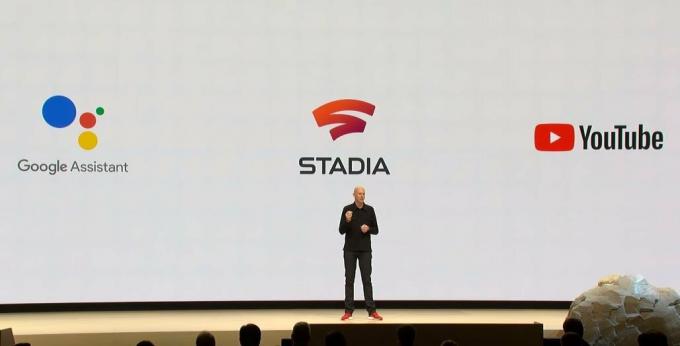
Активиране на Google Assistant On Stadia
На първо място, Google Assistant е наличен САМО за Stadia на Chromecast. Функцията все още се разработва за Stadia на мобилни устройства и Stadia.com, известна още като Stadia на Chrome. Независимо от това, ако използвате Stadia на Chromecast, можете да продължите. За да активирате Google Assistant на Stadia, първо се насочете към приложението Stadia на телефона си. След като влезете, докоснете аватара си, отидете в настройките, изберете Google Assistant и кликнете върху Бутон Активиране на асистент на контролерите на Stadia. За потребителите на iOS е необходимо приложението Google Assistant да избере тази опция.
Ако искате да получите персонализирани резултати, като вашите срещи в календара или неща, които вашият Асистент е научил за вас, трябва да активирате лични резултати. След като влезете в панела Настройки, натиснете Още настройки. Активирайте плъзгача до Лични резултати и ще бъдете добре.
Използване на Google Assistant On Stadia
Google Assistant може да се използва само докато сте на началната страница на Stadia, докато вашият контролер е свързан с Chromecast. Както споменахме по-рано, поддръжката за браузъри и мобилни устройства е на път. Същото важи и за използването на Google Assistant по време на игра. Независимо от това, след като сте на началната страница, натиснете бутона Google Assistant на контролера. Вече можете да зададете въпрос или да произнесете команда.
Как да стартирам игра с Google Assistant?
Стартирането на игра с Google Assistant е доста лесно, ако използвате контролер на Stadia. Просто натиснете бутона Assistant на контролера на Stadia и кажете „Play
Това е всичко, което трябва да знаете за достъп до Google Assistant на Google Stadia. Ако имате нужда от допълнителна помощ, можете да посетите Поддръжка на Google форуми.

![Как да инсталирам Stock ROM на Bsmobile Genio [Firmware File / Unbrick]](/f/3b0de244a0d27548d368473788f63950.jpg?width=288&height=384)
![Лесен метод за изкореняване на Cubot X20 Pro с помощта на Magisk [не е необходим TWRP]](/f/9f6015b7dbce7f5c4fbb6d5406883b42.jpg?width=288&height=384)
